Gpodder: Dein Open-Source-Podcast-Manager für Linux, Mac und Windows
Gpodder ist ein quelloffenes Tool, das dir ermöglicht, Podcasts unter Linux, Mac und Windows zu verwalten. Insbesondere auf Linux-Systemen hat sich Gpodder als einer der ältesten und zuverlässigsten Podcast-Clients etabliert. Obwohl die App sehr geschätzt wird, ist sie nicht standardmäßig auf den meisten Linux-Distributionen vorinstalliert. Da es sich um eine Open-Source-Anwendung handelt, ist ihre Nutzung unter Linux zum Anhören von Podcasts unkompliziert. Sie ist sowohl in den gängigen Linux-Betriebssystemen als auch als Flatpak verfügbar.
Das Programm zeichnet sich durch eine übersichtliche und benutzerfreundliche Oberfläche aus. Dennoch sind sich manche Linux-Nutzer unsicher, wie man ihre Lieblings-Podcasts abonniert. Diese Anleitung erklärt, wie du die aktuellste Version von Gpodder auf deinem Linux-Rechner installierst, deine bevorzugten Podcasts abonnierst und deine Abonnements in der Cloud sicherst.
Installation von Gpodder
Gpodder ist seit langem in der Linux-Welt präsent, weshalb es in den Software-Repositories fast jeder bedeutenden Distribution enthalten ist. Um es zu installieren, öffne ein Terminalfenster mit der Tastenkombination Strg + Alt + T oder Strg + Umschalt + T. Folge dann den spezifischen Anweisungen für dein Linux-Betriebssystem.
Ubuntu
sudo apt install gpodder
Debian
sudo apt-get install gpodder
Arch Linux
sudo pacman -S gpodder
Fedora
sudo dnf install gpodder
OpenSUSE
sudo zypper install gpodder
Flatpak
Flatpak bietet eine exzellente Möglichkeit, den Gpodder-Podcast-Client unter Linux zu installieren, insbesondere wenn das Programm nicht im Software-Repository deiner Distribution verfügbar ist. Beachte jedoch, dass du die Flatpak-Laufzeitumgebung auf deinem Linux-System eingerichtet haben musst, bevor du Anwendungen mit Flatpak installieren kannst.
Eine Anleitung zur Einrichtung von Flatpak auf deinem Linux-System findest du hier: [Link zur Flatpak Anleitung falls vorhanden]. Nach der Einrichtung kannst du die folgenden Befehle eingeben, um die neueste Gpodder-Version von Flathub zu beziehen:
flatpak remote-add --if-not-exists flathub https://flathub.org/repo/flathub.flatpakrepo
flatpak install flathub org.gpodder.gpodder
Anmeldung bei Gpodder.net
Ein Gpodder.net-Konto ermöglicht es dir, deine Podcast-Abonnements unkompliziert zu synchronisieren. Um ein neues Konto zu erstellen, klicke hier.
Nachdem du dein Konto auf der Webseite eingerichtet hast, musst du es aktivieren. Gehe zu deinem E-Mail-Postfach und suche nach der Aktivierungsmail.
Starte nun Gpodder auf deinem Linux-Desktop, nachdem dein Konto aktiv ist.
Podcasts mit Gpodder abonnieren
Gpodder arbeitet mit RSS-Feed-Links. Um einen neuen Podcast hinzuzufügen, befolge diese Schritt-für-Schritt-Anleitung:
Schritt 1: Gehe zur Webseite des Podcasts, den du hören möchtest, und kopiere den RSS-Feed in deine Zwischenablage.
Findest du den RSS-Feed nicht? Suche ihn auf iTunes und verwende diese Webseite, um den RSS-Feed aus dem iTunes-Link zu extrahieren.
Schritt 2: In der Gpodder-Anwendung suche den „Abonnements“-Button und wähle ihn aus. Suche dann nach dem „Podcast per URL hinzufügen“-Button und wähle ihn, um das URL-Abonnementfeld zu öffnen.
Alternativ kannst du die URL-Eingabemaske schnell mit der Tastenkombination Strg + L öffnen.
Schritt 3: Gpodder sollte den RSS-Feed in deiner Zwischenablage automatisch erkennen. Andernfalls füge ihn mit Strg + V in das Abonnementfeld ein.
Schritt 4: Klicke auf „Hinzufügen“, um deine neuen Podcasts in Gpodder zu laden.
Nach dem Hinzufügen des Feeds erscheint ein Download-Fenster. Dort kannst du auswählen, welche Episoden du herunterladen möchtest.
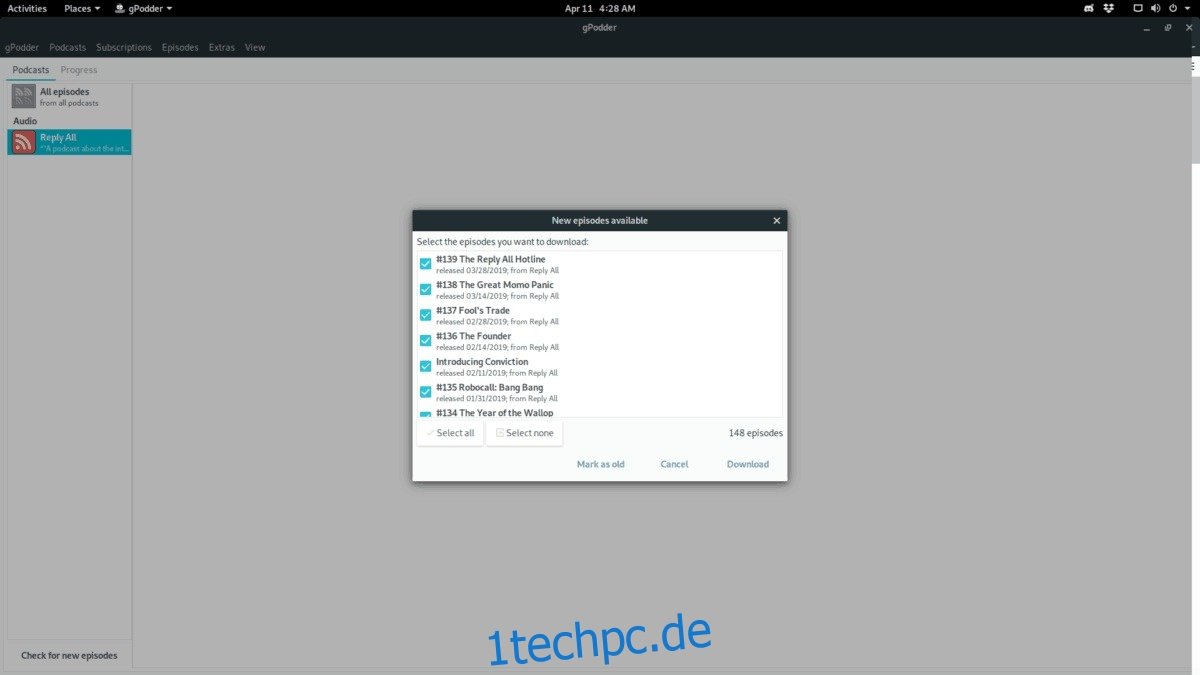
Um einen Podcast mit Gpodder abzuspielen, wähle ihn in der Liste aus, gefolgt von der heruntergeladenen Episode.
Podcasts mit Gpodder sichern
Einer der großen Vorteile von Gpodder ist die Möglichkeit, deine Abonnements in der Cloud zu sichern. Stelle dafür sicher, dass du in Gpodder mit deinem Gpodder.net-Konto angemeldet bist.
Du weißt nicht, wie du dich anmeldest? Klicke auf das „gPodder“-Menü und dann auf „Einstellungen“. Im Einstellungsbereich wähle „gpodder.net“ und gib deinen Benutzernamen und dein Passwort ein.
Aktiviere nach Eingabe der Anmeldedaten das Kontrollkästchen „Abonnements und Episodenaktionen synchronisieren“.
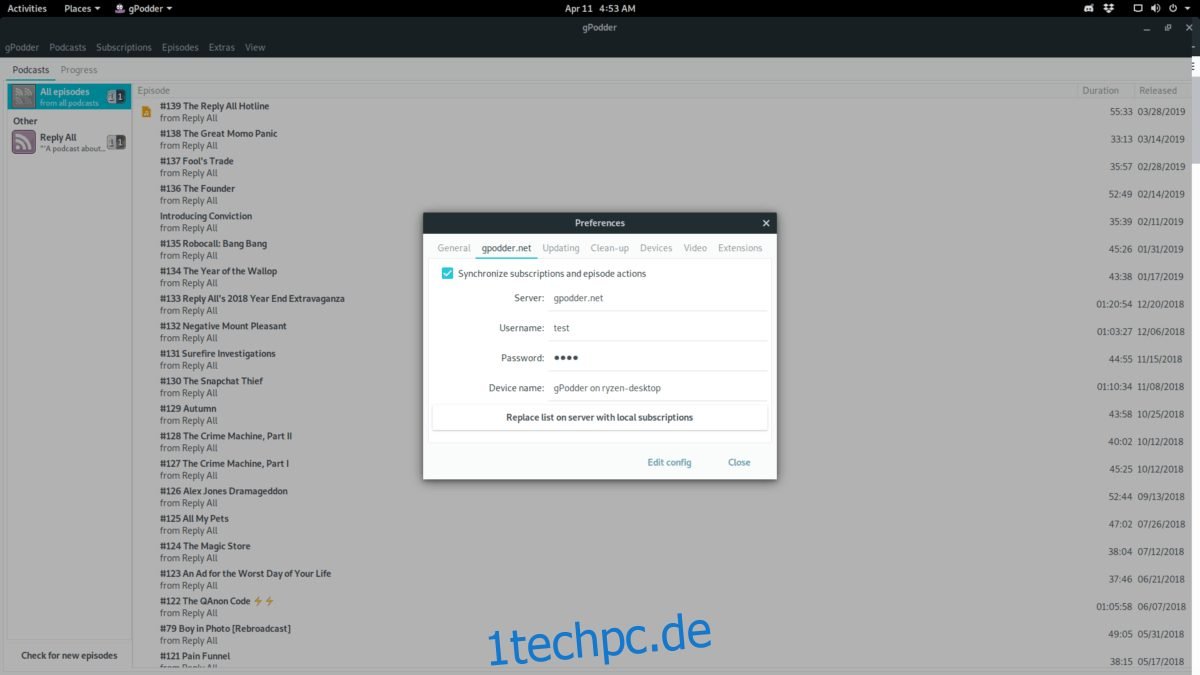
Um ein Backup wiederherzustellen, installiere Gpodder und melde dich bei deinem Konto an. Die Abonnements sollten automatisch wiederhergestellt werden.
Sicherung über OPML
Die Sicherung über Gpodder.net ist nicht die einzige Option. Wenn du die Cloud-Methode nicht bevorzugst, kannst du deine Podcasts auch in einer OPML-Datei sichern.
Um deine Podcasts per OPML zu sichern, wähle im Menü „Abonnements“ die Option „In OPML-Datei exportieren“.

Um deine Abonnements wiederherzustellen, klicke im Menü „Abonnements“ auf „Aus OPML-Datei importieren“.